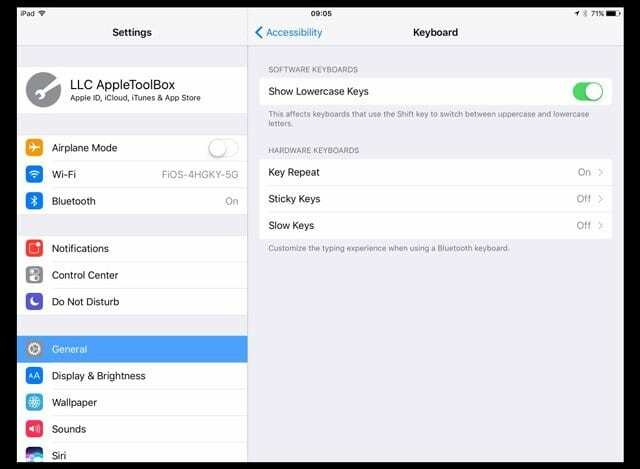BLOCAREA MAJUSCULE este uneori necesară. Dacă doriți să utilizați blocarea majusculelor pe un iPhone, iPad sau iPod Touch, iată cum să introduceți blocarea majusculelor pe tastatura iPhone, iPad sau iPod touch.

Cuprins
- Actualizați setările tastaturii
- Apăsări de taste pentru a activa modul Caps Lock
-
Afișați tastatura cu minuscule
- Pentru a afișa tastatura cu minuscule
- Opțiuni suplimentare pentru tastatură
- Postări asemănatoare:
Actualizați setările tastaturii
În primul rând, asigurați-vă că tastatura este setată să activeze modul Caps Lock. Accesați Setări > General > Tastatură și activați Activarea blocării majusculelor. Blocarea majusculelor este de obicei activată în mod implicit. Dar dacă doriți să-l dezactivați din orice motiv, urmați acești pași și dezactivați-l.

Apăsări de taste pentru a activa modul Caps Lock
- Activați BLOCAREA CAPS atingând de două ori tasta Shift (iPhone și iPod touch)
- Tasta Shift devine gri, albă sau albastră (în funcție de versiunea iOS) când activați BLOCAREA CAPS.
- Activați BLOCAREA CAPS atingând de două ori tasta Shift
sau prin atingerea simultană a celor două taste Shift (iPad)
- Tasta Shift devine gri, albă sau albastră (în funcție de versiunea iOS) când activați BLOCAREA CAPS.
Poate fi necesar să-l încercați de câteva ori pentru a obține viteza de dublă atingere corectă.
Toate literele pe care le introduceți vor fi majuscule până când îl dezactivați. Atingeți o dată tasta Shift pentru a dezactiva CAPS LOCK.
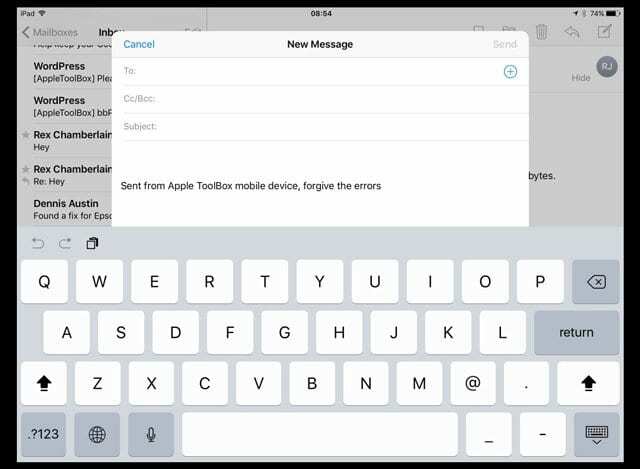
Afișați tastatura cu minuscule
Dacă vedeți doar litere mari cu tastatura de pe ecran, atunci când introduceți cuvinte cu majuscule și minuscule, există o modalitate de a corecta asta. Cu toate acestea, afișarea tastelor cu litere mici poate afecta modul în care tasta Shift comută între litere mari și mici.
Pentru a afișa tastatura cu minuscule
- Accesați Setări > General > Accesibilitate > Tastatură
- Activați Afișarea tastelor cu litere mici
Opțiuni suplimentare pentru tastatură
În setările tastaturii de accesibilitate, există, de asemenea, trei opțiuni suplimentare: Repetare taste, Taste lipicioase și Taste lente. Aceste setări ajută persoanele cu deficiențe motorii să-și controleze mai bine tastarea pentru lucruri precum introduceri neintenționate și apăsări de taste.
Trei setări de accesibilitate pentru tastatură
- Repetarea tastei – previne introducerea caracterelor de mai multe ori cu o singură apăsare a tastei
- Taste lipicioase – vă permite să setați taste modificatoare, deosebit de utile pentru setarea combinațiilor de taste care necesită în mod normal două mâini. Tastele lipicioase țin apăsate tastele modificatoare pentru dvs. în timp ce introduceți alte taste
- Taste lente – ajustează durata dintre fiecare apăsare a tastei și când este activată
Legate de:
- Extindere text în iOS 5
- Mac OS X: Dictarea nu funcționează; cum se remediază

Obsedat de tehnologie de la sosirea timpurie a A/UX pe Apple, Sudz (SK) este responsabil pentru direcția editorială a AppleToolBox. Are sediul în Los Angeles, CA.
Sudz este specializată în acoperirea tuturor aspectelor legate de macOS, având în vedere zeci de dezvoltări OS X și macOS de-a lungul anilor.
Într-o viață anterioară, Sudz a lucrat ajutând companiile din Fortune 100 cu aspirațiile lor tehnologice și de transformare a afacerii.